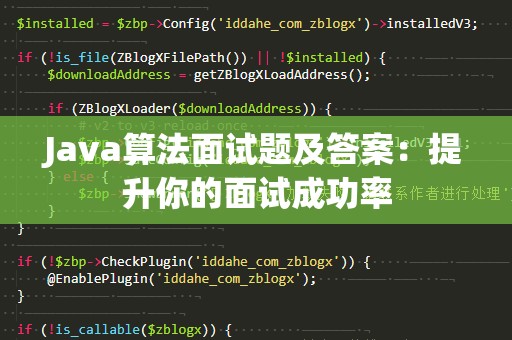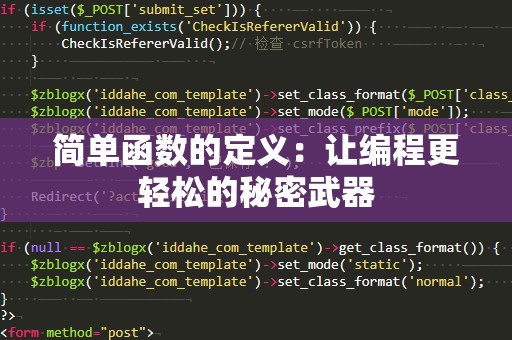随着科技的不断发展,编程已经不再是程序员的专利,它正在成为越来越多普通人实现创意和梦想的工具。你是否曾经想过,能够亲手编写一款属于自己的小游戏,和朋友们一起分享欢乐呢?其实,借助Java这门强大的编程语言,你完全可以轻松实现这个梦想。无论你是编程小白,还是有一定基础的开发者,Java都能帮助你轻松入门游戏开发。
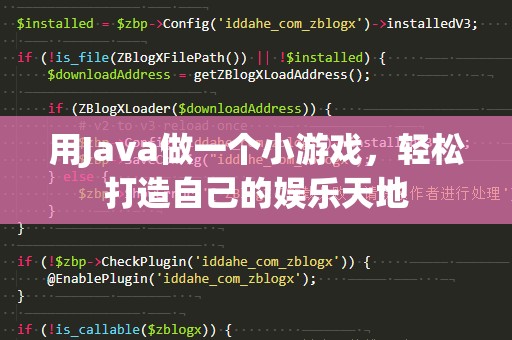
Java作为一种面向对象的编程语言,拥有丰富的开发库和工具,特别适合开发各种桌面应用和小游戏。在这篇文章中,我们将带你一起来了解如何使用Java创建一个简单的小游戏,带你领略游戏开发的魅力。
准备工作:环境搭建与工具选择
你需要搭建好开发环境。对于初学者来说,推荐使用IntelliJIDEA或Eclipse等IDE(集成开发环境),它们提供了强大的代码提示、调试工具以及丰富的插件,能够大大提高开发效率。在安装好IDE之后,你还需要确保Java开发工具包(JDK)已经正确安装在你的计算机上。Java的官方网站提供了免费的JDK版本,你只需根据操作系统选择合适的版本进行下载并安装即可。
一旦环境准备好,我们就可以进入到具体的开发环节了。为确保我们能够顺利实现游戏开发,我们需要一些图形界面开发的基础知识。在Java中,最常用的图形用户界面库是Swing,它可以帮助我们创建丰富的图形界面,满足游戏开发的需求。
创建游戏窗口:用Java实现GUI
游戏的第一个重要组成部分就是“游戏窗口”,这是玩家与游戏进行交互的主要场所。在Java中,我们通过Swing库来创建一个简单的窗口。例如,我们可以使用JFrame类来创建游戏窗口,JPanel类来绘制游戏元素。我们可以根据游戏的需要,设计和布局各种UI元素,比如按钮、标签、进度条等。
以下是一个简单的JavaSwing代码示例,展示了如何创建一个基础的游戏窗口:
importjavax.swing.*;
importjava.awt.*;
publicclassGameWindowextendsJFrame{
publicGameWindow(){
setTitle("我的小游戏");
setSize(800,600);//窗口大小
setDefaultCloseOperation(JFrame.EXIT_ON_CLOSE);//关闭窗口时退出程序
setLocationRelativeTo(null);//窗口居中显示
}
publicstaticvoidmain(String[]args){
GameWindowwindow=newGameWindow();
window.setVisible(true);//显示窗口
}
}
通过上面的代码,我们创建了一个名为“我的小游戏”的窗口,并设置了窗口的大小和关闭行为。你可以运行这段代码,看看效果如何。虽然目前窗口还没有任何游戏内容,但它为后续的游戏逻辑打下了基础。
设计游戏的核心元素:图形和动画
在游戏开发中,图形和动画是玩家体验的重要组成部分。Java中的Graphics类允许我们在窗口中绘制各种形状、图像等内容。在绘制图形时,我们常常使用paint()方法来进行更新。这时,我们可以根据游戏的需求,设计游戏中的主要元素,比如角色、背景、障碍物等。
如果你想要让游戏中的角色动起来,还可以通过定时器来更新图像的位置,形成动画效果。例如,我们可以使用Timer类来定时调用一个方法,更新游戏元素的位置,并重绘窗口中的内容。
以下是一个简单的动画示例,在游戏窗口中绘制一个小球,并让它在窗口中来回移动:
importjavax.swing.*;
importjava.awt.*;
importjava.awt.event.*;
publicclassMovingBallGameextendsJFrame{
privateintx=50,y=50,dx=2,dy=2;
publicMovingBallGame(){
setTitle("小球动画");
setSize(800,600);
setDefaultCloseOperation(JFrame.EXIT_ON_CLOSE);
setLocationRelativeTo(null);
Timertimer=newTimer(10,newActionListener(){
publicvoidactionPerformed(ActionEvente){
x+=dx;
y+=dy;
if(x<0||x>getWidth()-50)dx=-dx;//小球碰到左右边界反弹
if(y<0||y>getHeight()-50)dy=-dy;//小球碰到上下边界反弹
repaint();//重绘窗口
}
});
timer.start();
}
publicvoidpaint(Graphicsg){
super.paint(g);
g.setColor(Color.RED);
g.fillOval(x,y,50,50);//绘制一个小球
}
publicstaticvoidmain(String[]args){
MovingBallGamegame=newMovingBallGame();
game.setVisible(true);
}
}
这段代码实现了一个简单的小球动画,随着时间的推移,小球在窗口中来回移动并碰到边界反弹。通过这些基础的图形和动画知识,我们已经为开发完整的小游戏奠定了基础。
(继续撰写游戏的交互设计、逻辑处理以及项目优化等内容)